win7コンピュータをホームページとして設定する方法
php エディター Apple が Win7 コンピューターをホームページとして設定する方法を紹介します。ブラウザにホームページを設定すると、ブラウザを開くたびに、よく使用する Web ページにすばやくアクセスできるようになります。 Win7 コンピューターでは、ホームページとして設定するのは非常に簡単です。次の手順に従ってください: ブラウザを開き、右上隅のメニュー ボタンをクリックし、[オプション] または [設定] オプションを見つけます。設定ページに入った後、[全般] または [外観] で [ホームページ] 設定を見つけます。 」オプションを入力し、ホームページとして設定する URL を保存をクリックします。このようにして、ブラウザを開くたびに、設定したホームページに直接ジャンプします。
実はWin7に付属しているDreamScene(ドリームデスクトップ)という機能をオンにするだけなのですが、どうやってオンにするのでしょうか?
まず、DS を見てみましょう
多くの友人は、「これは明らかに XP アクティブ デスクトップよりもハイエンドです。ビデオ プレーヤーに似ていますか?」と尋ねるかもしれません。実際、友人もこのように理解できますが、それでもいくつかの違いがあります。 DS は、デスクトップ再生を実装する再生ソフトウェアと形式は似ていますが、本質的な違いがあります。 Dream Desktop はオペレーティング システムに深く組み込まれており、 「ネイティブ」デスクトップテーマと言われており、サードパーティソフトウェアをインストールする必要はありません。
それでは、他のビデオ デスクトップ ソフトウェアと比較して、どのような利点があるのでしょうか?
1. Dream Desktop はオペレーティング システムに深く組み込まれており、サードパーティ ソフトウェアのインストールを必要としない「ネイティブ」デスクトップ テーマと言えます。
2. バックグラウンド ビデオやアニメーションを再生する場合、CPU リソースをあまり占有せず、グラフィック カード ハードウェアによって高速化された DWM (デスクトップ Windows マネージャー) ソフトウェアを通じて処理されます。 CPU はビデオのデコードのみを担当し、システム全体のパフォーマンスが大幅に低下しないようにします。
ノートブック システムの場合、Windows DreamScene はバッテリーの状態をインテリジェントに検知することもできます。バッテリー残量が少なくなると、ビデオ再生を自動的に停止し、静止画に切り替えて消費電力を削減します。
もちろん、上記はすべて彼の長所です。 DSの開き方を紹介する前に、まずはDSに必要な環境を理解しましょう!
1. まず第一に、オペレーティング システムのバージョンはフラッグシップ バージョンである必要があります (誰でも読める場合は、1 分でシステムを再インストールする方法のチュートリアルも提供します)
2オリジナルのバージョンである必要があります。「バージョン ユーザー」これは多くの友人には理解できないかもしれません。実際、彼の言いたいことは、オペレーティング システムをアクティブ化する必要があるが、異常な方法でアクティブ化することはできないということを理解するのは難しくありません。 、ファイルの置き換えや違法な KMS サーバーのセットアップなど。では、何が通常のアクティベーションとみなされるのでしょうか?シリアル番号を渡します~~~ (アクティベーション ソフトウェアを使用したことがないのでわかりませんが、特定の馬アクティベーション ソフトウェアなどのトロイの木馬が存在する可能性があるため、アクティベーション フレーズは使用しないほうが良いです)
3. オンにする必要があります Windows Aero 機能を理解するのは難しくありません。デスクトップの美化に関連するすべてが彼女に関連していることが理解できます。もちろん、それはほとんどの場合に限ります~~~
さて、それでは興奮を始めましょう。DreamScene ドリーム デスクトップを体験する時間です~~
1。まず、DreamScene 公式 Web サイト (www.dreamsceneseven.com)
# を開きます。 ##おお! !これは純粋な英語です。
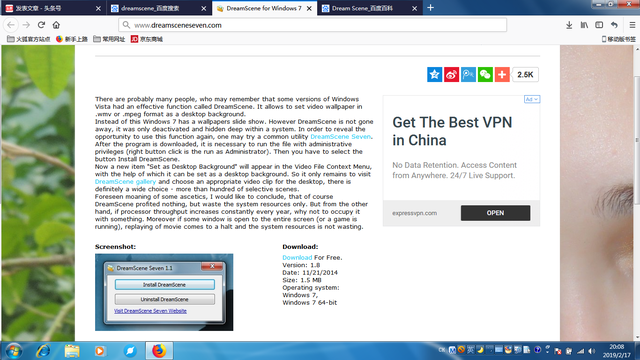 2. ダウンロード ボタンをクリックしてダウンロードします~~~
2. ダウンロード ボタンをクリックしてダウンロードします~~~
ダウンロードした DreamScene プログラム
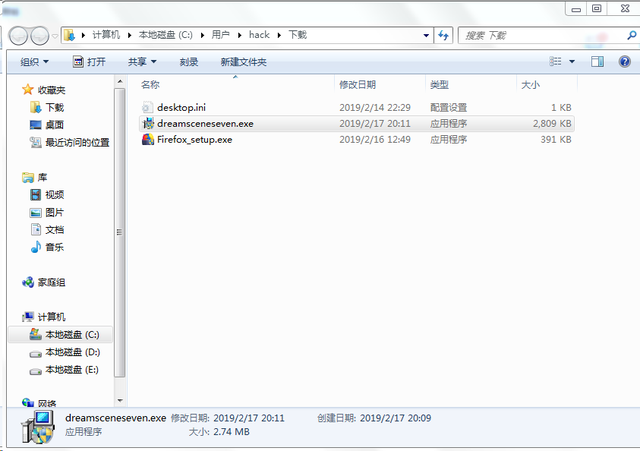 3. インストールを開始しましょう~
3. インストールを開始しましょう~
わかりました。表示されます。ここでは、フル インストール (フル インストール) カスタム インストール (カスタム インストール) を選択します。ここでは、カスタム インストール
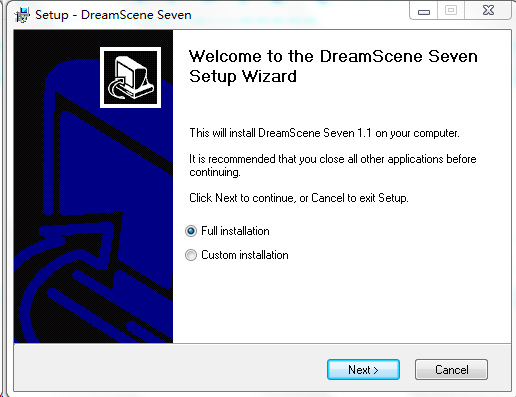 #4 を選択します。ホームページ開設を頼まれました(笑) !流氓我们把对勾配点掉哈哈哈哈哈
#4 を選択します。ホームページ開設を頼まれました(笑) !流氓我们把对勾配点掉哈哈哈哈哈
对勾配点掉哦
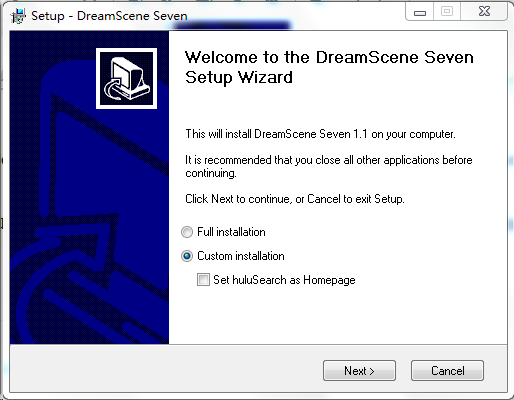 5.点击下一步之后出现如下界面小伙伴们可以自己設定設置経路30 秒以内にシステムを再インストールできます。ここでは、C ドライブのシステム ディスクに直接インストールします。はははは。とても気まぐれです。
5.点击下一步之后出现如下界面小伙伴们可以自己設定設置経路30 秒以内にシステムを再インストールできます。ここでは、C ドライブのシステム ディスクに直接インストールします。はははは。とても気まぐれです。
皆さん、パスを変更する必要があります~
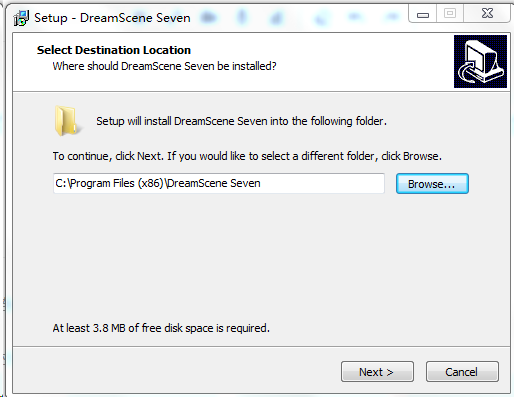 6. [次へ] をクリックすると、彼は再び暴れ始めました。 !彼はそれをスタートアップ メニューに追加するかどうか尋ねましたが、もちろん追加しません~~ 設定は以下のとおりです、もちろんこれは私の提案です
6. [次へ] をクリックすると、彼は再び暴れ始めました。 !彼はそれをスタートアップ メニューに追加するかどうか尋ねましたが、もちろん追加しません~~ 設定は以下のとおりです、もちろんこれは私の提案です
7. [次へ] をクリックすると、彼は次へをクリックします。デスクトップにショートカットを作成するかどうかを尋ねられましたが、個人的には方法を決める必要はありません
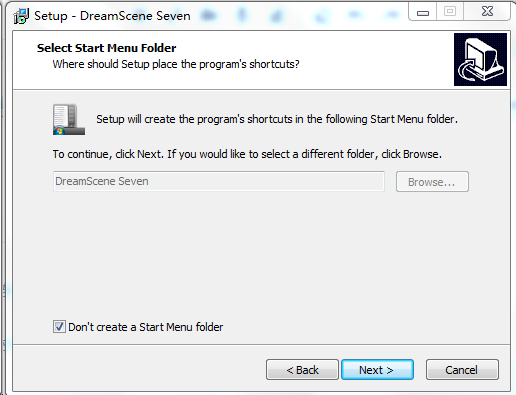
デスクトップ ショートカットを設定します
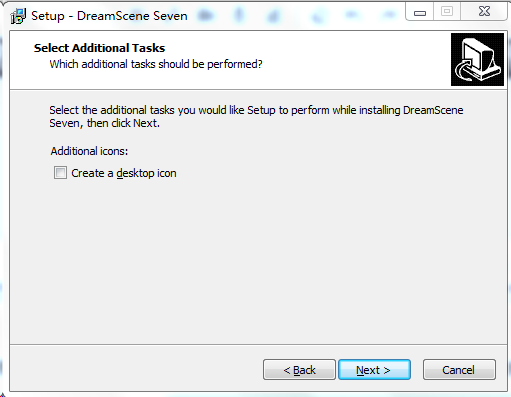 8。[次へ]をクリックします
8。[次へ]をクリックします
9. [インストール後] をクリックします。下の図はインストールを示しています。開始するかどうか尋ねられました。チェックを入れ (デフォルトは OK)、[完了] をクリックして
を開始します。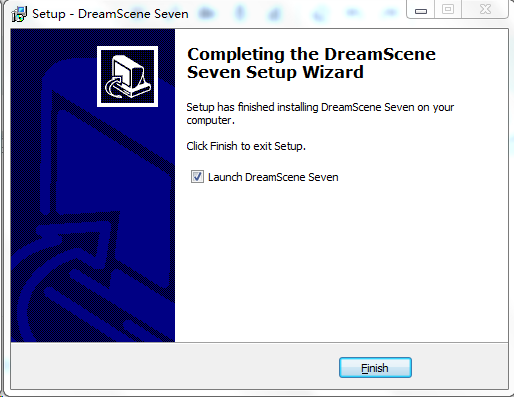
皆さん、下の写真は DreamScene のメイン プログラム インターフェイスです。
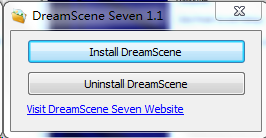
ここで [インストール] をクリックします。 !以下に示すインターフェイスが表示されたら、インストールが成功したことを意味します~~
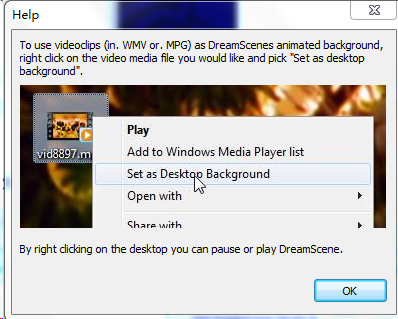
わかりました。では、どのように設定すればよいでしょうか?実際、上の図を見るとそれがよくわかります。壁紙として設定したいビデオを右クリックし、[デスクトップの背景として設定] を選択するだけです。もちろん、Mpeg/などの形式の制限があります。 mpg Wav
では、その形式がサポートされていない場合、気に入ったビデオをデスクトップに設定することはできないのでしょうか?それで、私はあなたに何を必要としていますか? !友人たち、パニックにならないでください。私が彼をサポートするアイデアをあげます~~
最初の方法:
へへ、Windows に Windows Media を付属させる方法を知っているなら、 Player はさらに多くの形式をサポートします。わかりました、知らなくても問題ありません。教えてください
1. まず、WMP (Windows Media Player) がより多くの形式をサポートできるようにします。その方法は、もちろん、Vista Codec Package または win7codecs と同様のエンコードおよびデコード パッケージをインストールすることです。
この方法で、Windows Vista はより多くのビデオ再生形式をサポートします。ただし、これらの新しくサポートされたビデオ ファイルを右クリックすると、AVI およびその他のビデオをデスクトップとして使用できないことがわかります。心配しないで、ステップ 2 に進んでください。
2.2. Dream Desktop にはデスクトップとして使用できるサフィックス (mpg/mpeg) がいくつかしかありませんが、他の動画のサフィックス (拡張子) を変更するだけで大丈夫です。ビデオ ファイルのサフィックスを、Naruto 250.avi.mpg などの .mpg (サフィックスがファンタジーでサポートされている形式である限り) に追加または変更します (先頭の AVI は以前の形式を示します。削除できます)またはそのままにしておきます!)
3. 名前を変更したビデオ ファイルを右クリックしてみてください。とてもクールだと思いませんか~~~
2 番目の方法:
皆さんは自分でビデオを作成したことがありますか?そうです、ビデオ編集ソフトウェアを使用して、DreamScene でサポートされている形式に変更できます。例: Format Factory Beaver のオールインワン ビデオ コンバーター (個人的にはこれが好きです)。遅いです。ここに私がお勧めするものがあります。小さなソフトウェアは数秒で完了できます~~Baidu で簡単なビデオ変換を検索すると見つかります~
皆さん、私のチュートリアルに従って設定しましたか?上?しかし、ビデオに音が入っていないことに気づきましたか?パニックにならないでください。次はサウンドをオンにする方法をお教えします~~
1. まず、タスクバーのスピーカーを右クリックします。
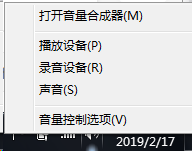
2. クリックして音量を開きますsynthesizer
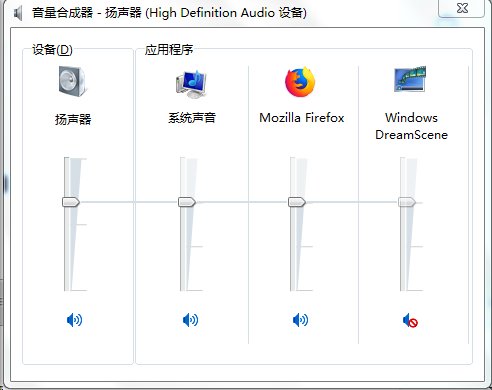
おお、音が出ない理由はもうわかりましたね?デフォルトでサウンドが無効になっているためです。Windows DreamScene 列で音量スライダーを希望のサウンド サイズにスライドさせるだけです。 ~~ 音量バーの下にある小さなスピーカーを直接クリックすることもできます。
しかし、別の問題があります。再起動後、彼がいなくなりました。これは一体何ですか?非常に怒っています。 ! !恐れることなく、Buye 氏に、起動用の 2 番目のスイッチを、見えなくなるほど早くセットアップしてもらいましょう。管理者として実行する DreamScene を使用する場合、インストーラーは DreamScene.dll を %WinDir%\System32 フォルダーに自動的にコピーします。 (お持ちでない場合は、管理者権限で実行してください)
2. DreamScene.dll.mui を %WinDir%\System32\en-US フォルダーにコピーし、必要なレジストリ キーを追加します。
3. 再起動
PS: %WinDir% の意味がわからないかもしれません:
"%" はシステム変数の表現方法です。システムでは、アップグレード パッチとウイルスは、システム フォルダにコンテンツを追加するときに、この方法でプログラムする必要があります。これにより、コンテンツを目的の場所に正確に追加できます。 「%windir%」は、Windows システム ファイルのインストール ディレクトリを指します。これは、C ドライブ システム ディスクとしても理解できます。
2 番目の方法:
1. デスクトップ - 個人用設定 - スクリーンセーバー
#2 を右クリックします。クリックして電源設定を変更します: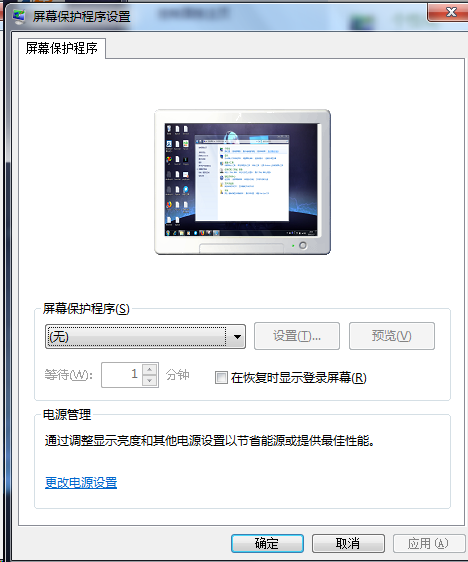 3. クリックしてプラン設定を変更します:
3. クリックしてプラン設定を変更します:
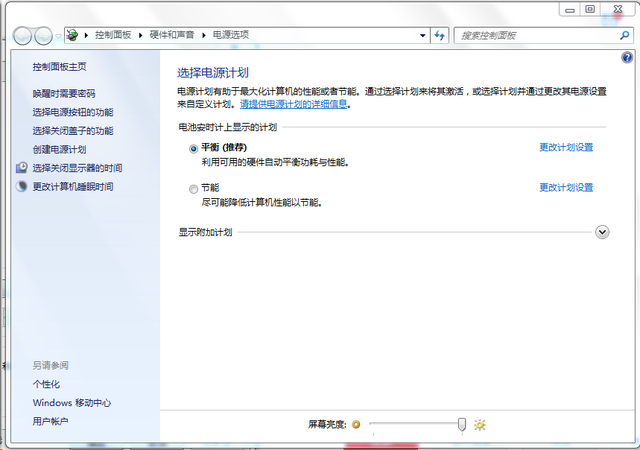 4. クリックして詳細な電源設定を変更し、Windows DreamScene 設定 - 省電力モードを見つけます高パフォーマンス オプション (デフォルト) に設定します。
4. クリックして詳細な電源設定を変更し、Windows DreamScene 設定 - 省電力モードを見つけます高パフォーマンス オプション (デフォルト) に設定します。
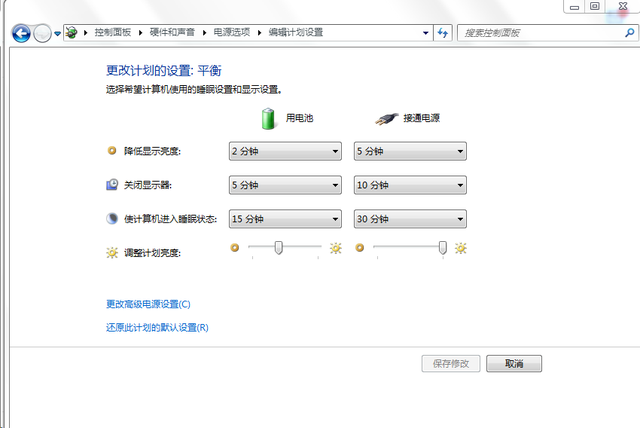 わかりました。設定を見てみましょう。この記事は自分の経験を共有するために書いたばかりなので、個人的に使用する方法はわかりません。私のランダムなビデオを設定するだけです。ダウンロードしたい場合は、(http://www.molizm.com/category_86.html) からダウンロードできます。 !
わかりました。設定を見てみましょう。この記事は自分の経験を共有するために書いたばかりなので、個人的に使用する方法はわかりません。私のランダムなビデオを設定するだけです。ダウンロードしたい場合は、(http://www.molizm.com/category_86.html) からダウンロードできます。 !
これは私のデスクトップ設定です。ビデオを投稿するのがめんどくさいので、写真を投稿します:

ビデオに音声が入っている場合は、ご判断ください。ははは。気に入ったら、フォローして「いいね」してください~~
以上がwin7コンピュータをホームページとして設定する方法の詳細内容です。詳細については、PHP 中国語 Web サイトの他の関連記事を参照してください。

ホットAIツール

Undresser.AI Undress
リアルなヌード写真を作成する AI 搭載アプリ

AI Clothes Remover
写真から衣服を削除するオンライン AI ツール。

Undress AI Tool
脱衣画像を無料で

Clothoff.io
AI衣類リムーバー

AI Hentai Generator
AIヘンタイを無料で生成します。

人気の記事

ホットツール

メモ帳++7.3.1
使いやすく無料のコードエディター

SublimeText3 中国語版
中国語版、とても使いやすい

ゼンドスタジオ 13.0.1
強力な PHP 統合開発環境

ドリームウィーバー CS6
ビジュアル Web 開発ツール

SublimeText3 Mac版
神レベルのコード編集ソフト(SublimeText3)

ホットトピック
 7470
7470
 15
15
 1377
1377
 52
52
 77
77
 11
11
 19
19
 29
29
 Win7 のタスクバーにアイコンが表示されない場合はどうすればよいですか。コンピューターのタスクバーのアイコンが消える問題を解決するにはどうすればよいですか?
Jun 09, 2024 pm 01:49 PM
Win7 のタスクバーにアイコンが表示されない場合はどうすればよいですか。コンピューターのタスクバーのアイコンが消える問題を解決するにはどうすればよいですか?
Jun 09, 2024 pm 01:49 PM
最近、Win7システムを使用している多くのユーザーは、タスクバーのアイコンが突然消えて操作が非常に不便になり、問題を解決する方法がわからないことに気づきました。この記事では、タスクバーが消えた問題を解決する方法を紹介します。 Win7 システムのアイコン。原因の分析 このような状況が発生した場合は、通常 2 つの状況が考えられます。1 つは、コンピューターのタスク バーが実際には消えず、単に隠れているだけである場合、もう 1 つはタスク バーが実際に消えている場合です。方法 1: 1. 最初に確認する必要がある状況があります。つまり、マウスを画面の下部に置くと、タスクバーが表示されます。タスクバー上でマウスを直接クリックして、「プロパティ」を選択します。 」。 2. 表示されるダイアログ ボックスで、[タスクバーを非表示にする] オプションの & をクリックします。
 Win7 ですべてのデスクトップの背景画像をクリアする方法 Win7 で個人用の背景画像を削除するためのヒント
Jun 02, 2024 am 09:01 AM
Win7 ですべてのデスクトップの背景画像をクリアする方法 Win7 で個人用の背景画像を削除するためのヒント
Jun 02, 2024 am 09:01 AM
Win7 システムでは、多くのユーザーが個人用のデスクトップの背景画像を削除したいと考えていますが、その削除方法がわかりません。この記事では、Win7 システムで個人用の背景画像を削除する方法を説明します。 1. まず、Win7 システムのコントロール パネル インターフェイスを開き、クリックして [外観と個人設定] 設定を入力します。 2. 次に、開いたインターフェイスで [デスクトップの背景の変更] 設定をクリックします。デスクトップの背景」オプション; 4. 次に、「すべて選択」を選択し、「すべてクリア」をクリックします。もちろん、「カスタマイズ」で削除したいテーマを右クリックし、ショートカットメニューの「&q」をクリックすることもできます。
 Win7 のネットワーク探索はどこにありますか? Win7 でネットワーク探索機能を有効にするためのヒント
Jun 04, 2024 am 09:02 AM
Win7 のネットワーク探索はどこにありますか? Win7 でネットワーク探索機能を有効にするためのヒント
Jun 04, 2024 am 09:02 AM
多くのコンピュータ ユーザーは、ネットワーク探索がネットワーク設定であることを知っています。この設定は、コンピュータがネットワーク上の他のコンピュータやデバイスを検出できるかどうか、およびネットワーク上の他のコンピュータが見つかったときにコンピュータを検出できるかどうかに影響します。 win7 では? 次のコンピューター システム ホーム U ディスク インストールでは、win7 システムでネットワーク検出を有効にする方法についてのチュートリアルを紹介します。 1. まず、デスクトップのタスクバーの「スタート メニュー」アイコンをクリックし、「コントロール パネル」インターフェイスを開きます。 2. 次に、開いたインターフェイスで、「表示方法」を「カテゴリ」に設定し、「ネットワークとインターネット」を選択します。
 TikTokで動画を撮影するにはどうすればよいですか?ビデオ撮影時にマイクをオンにするにはどうすればよいですか?
May 09, 2024 pm 02:40 PM
TikTokで動画を撮影するにはどうすればよいですか?ビデオ撮影時にマイクをオンにするにはどうすればよいですか?
May 09, 2024 pm 02:40 PM
現在最も人気のあるショートビデオ プラットフォームの 1 つである Douyin のビデオの品質と効果は、ユーザーの視聴エクスペリエンスに直接影響します。では、TikTokで高品質のビデオを撮影するにはどうすればよいでしょうか? 1.Douyinでビデオを撮影するにはどうすればよいですか? 1. Douyin APPを開き、下部中央の「+」ボタンをクリックしてビデオ撮影ページに入ります。 2. Douyin は、通常撮影、スローモーション、ショートビデオなどのさまざまな撮影モードを提供します。ニーズに応じて適切な撮影モードを選択してください。 3. 撮影ページで、画面下部の「フィルター」ボタンをクリックしてさまざまなフィルター効果を選択し、ビデオをよりカスタマイズします。 4. 露出やコントラストなどのパラメータを調整する必要がある場合は、画面の左下隅にある「パラメータ」ボタンをクリックして設定できます。 5. 撮影中に、画面左側の をクリックします。
 起動時に黒い画面が表示され、マウスにデスクトップが表示されず、エクスプローラーが誤って終了します
Jun 18, 2024 pm 04:05 PM
起動時に黒い画面が表示され、マウスにデスクトップが表示されず、エクスプローラーが誤って終了します
Jun 18, 2024 pm 04:05 PM
昨日 (2024/06/17)、多くのユーザーが起動時に突然黒い画面に遭遇し、次のインターフェイスがポップアップ表示されました: MicrosoftVisualC++RuntimeLibraryRuntimeError!Program:C:\WINDOWS\Explorer.EXEこのアプリケーションは、異常な方法で終了するためにランタイムを要求しました。詳細については、アプリケーションのサポート チームにお問い合わせください。これもあるかもしれない
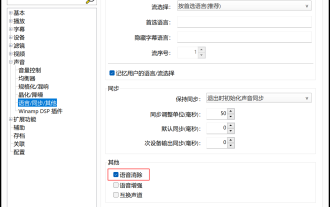 人間の声を直接削除できるビデオプレーヤーは何ですか?プレーヤーを使用して動画から人間の声を直接削除する方法
May 09, 2024 pm 07:34 PM
人間の声を直接削除できるビデオプレーヤーは何ですか?プレーヤーを使用して動画から人間の声を直接削除する方法
May 09, 2024 pm 07:34 PM
ボーカルを直接削除できるビデオプレーヤーは何ですか? PotPlayer は、元のビデオから人間の声を除去することをサポートするソフトウェアです。音声ファイルでも人間の声を除去することができますが、その効果はプロのビデオ編集やオーディオに匹敵するものではありません。比較的便利で高速な編集ソフトウェアで、ビデオ ファイルを直接再生して効果を確認できます。 PotPlayer プレーヤーは音声除去をサポートするだけでなく、音声強調機能やチャンネル交換機能もサポートしており、音声強調を通じてビデオ説明録画に音声を表示し、ノイズを軽減することができます。チャンネルスワップ機能を使用すると、元のビデオまたはオーディオの左右のチャンネルエラーをワンクリックで修正できます。 PotPlayer を使用してビデオから人間の声を直接削除する方法
 Win7 がリモート デスクトップに接続できない場合はどうすればよいですか? Win7 がリモート デスクトップに接続できない問題を解決するためのヒント
Jun 02, 2024 pm 07:34 PM
Win7 がリモート デスクトップに接続できない場合はどうすればよいですか? Win7 がリモート デスクトップに接続できない問題を解決するためのヒント
Jun 02, 2024 pm 07:34 PM
最近、Win7 システムを使用している多くのユーザーが、レジストリ設定が原因でリモート デスクトップに接続できないことに気づきました。以下を見てみましょう! 1. まず、「Win+R」キーを押してファイル名を指定して実行ウィンドウを開き、「regedit」コマンドを入力してレジストリエディタを開きます。 2. 次に、開いたレジストリ インターフェイスで、「Computer\HKEY_LOCAL_MACHINE\SOFTWARE\Microsoft\ TerminalServerClient」をクリックして展開します。 3. 次に、空白スペースを右クリックし、「」を選択します。
 explore.exe ファイル システム エラーが発生した場合の対処方法 win7 コンピュータで exeplorer ファイルが失われた問題を解決する方法
Jun 04, 2024 pm 07:38 PM
explore.exe ファイル システム エラーが発生した場合の対処方法 win7 コンピュータで exeplorer ファイルが失われた問題を解決する方法
Jun 04, 2024 pm 07:38 PM
win7システムでexplorerファイルが見つからないというメッセージが表示される問題を解決するにはどうすればよいですか?一部のユーザーはまだ win7 を使用していますが、ブラウザ経由で Web ページにアクセスすると、explorer ファイルが見つからないというメッセージが表示され、多くのページがアクセスできなくなります。それを解決するには、この問題の win7 チュートリアルを必要とする友人に、本文の手順に従ってください。解決策は次のとおりです。 1. まず、win + r キーを押し、ポップアップ実行インターフェイスに「regedit」と入力して、レジストリ エディター機能を開きます。 2. 次に、HKEY_LOCAL_MACHI の順序で開きます。




